Excel , veri analizi ve sunumu için inanılmaz güçlü bir araçtır. Ancak genellikle hesaplamalarınızın perde arkasına bakmak istersiniz, formüllerin nerede kullanıldığını tam olarak anlamak için. Bu öğreticide, Excel dosyanızdaki tüm formülleri görebilir ve vurgulayabileceğiniz şekilde nasıl göreceğinizi öğreneceksiniz. Bu bilgi, verilerinizin doğru bir şekilde hesaplandığının ve hataları hızlıca fark etmenizin sağlanması açısından hayati önem taşır.
En Önemli Bulgular Excel'de formülleri hızlıca görebilir ve vurgulayabilir, böylece verilerinizin düzenini iyileştirebilirsiniz. Bu, hızlı hata kontrolü yapmanıza ve veri yapısını daha iyi kontrol etmenize olanak tanır.
Adım adım Kılavuz
Adım 1: Excel dosyasını aç
Formülleri görmek istediğin Excel dosyasını açmanız gerekmektedir. İlgili hücrelerin görünür olduğundan emin olun.
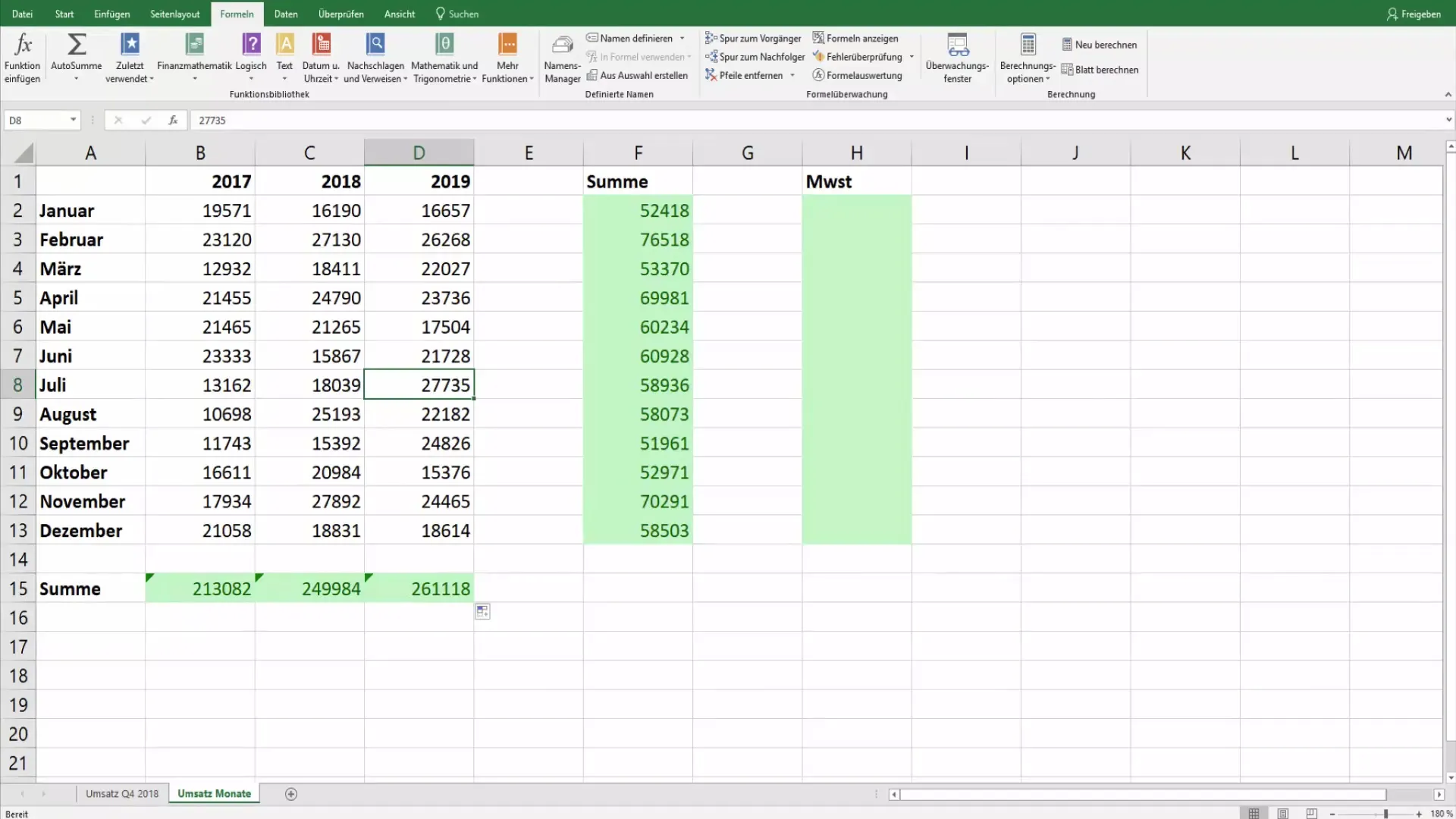
Adım 2: "Formeln" Sekmesine Geç
Dökümandaki formülleri göstermek için üst menü çubuğundan "Formeln" sekmesine geçin. Bu alanda farklı formül yönetim araçlarını bulabilirsiniz.
Adım 3: Formülleri Gösterme
"Formelüberwachung" grubunda "Formeln anzeigen" seçeneğini bulabilirsiniz. Buna tıklayarak, çalışma sayfanızdaki tüm değerler formüllerle değiştirilir. Artık hangi hücrelerde hangi hesaplamaların kullanıldığını hemen görebilirsiniz.
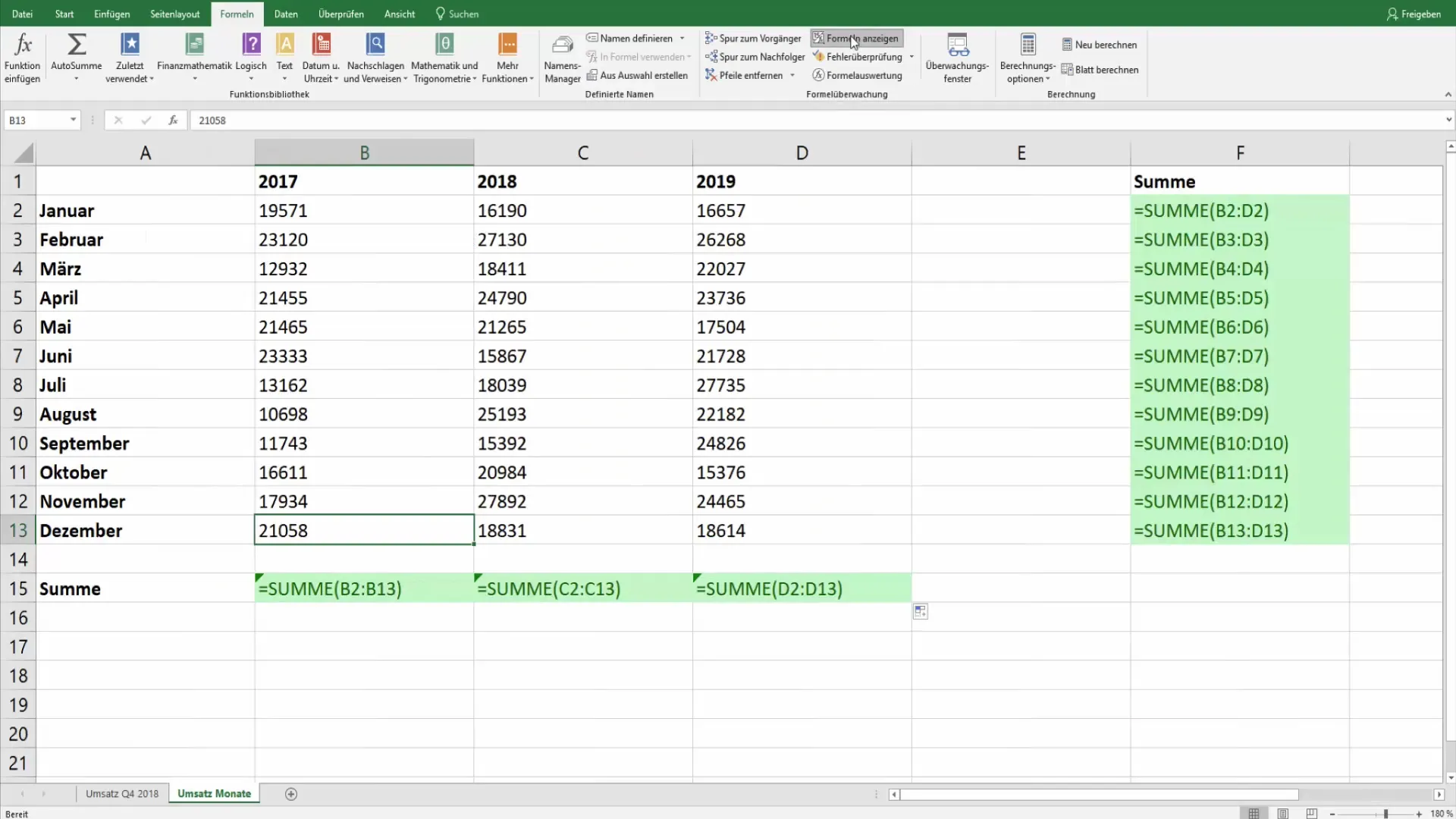
Adım 4: Formülleri Seçme ve Vurgulama
Çalışma sayfanızdaki tüm formülleri vurgulamak isterseniz, "Başlangıç" sekmesine gidin ve "Git"i seçin. Açılan iletişim kutusunda "İçerik" seçeneğini görebilirsiniz. Ardından, "Formeln"e tıklayın. Bu, formül içeren tüm hücreleri vurgulayacaktır.
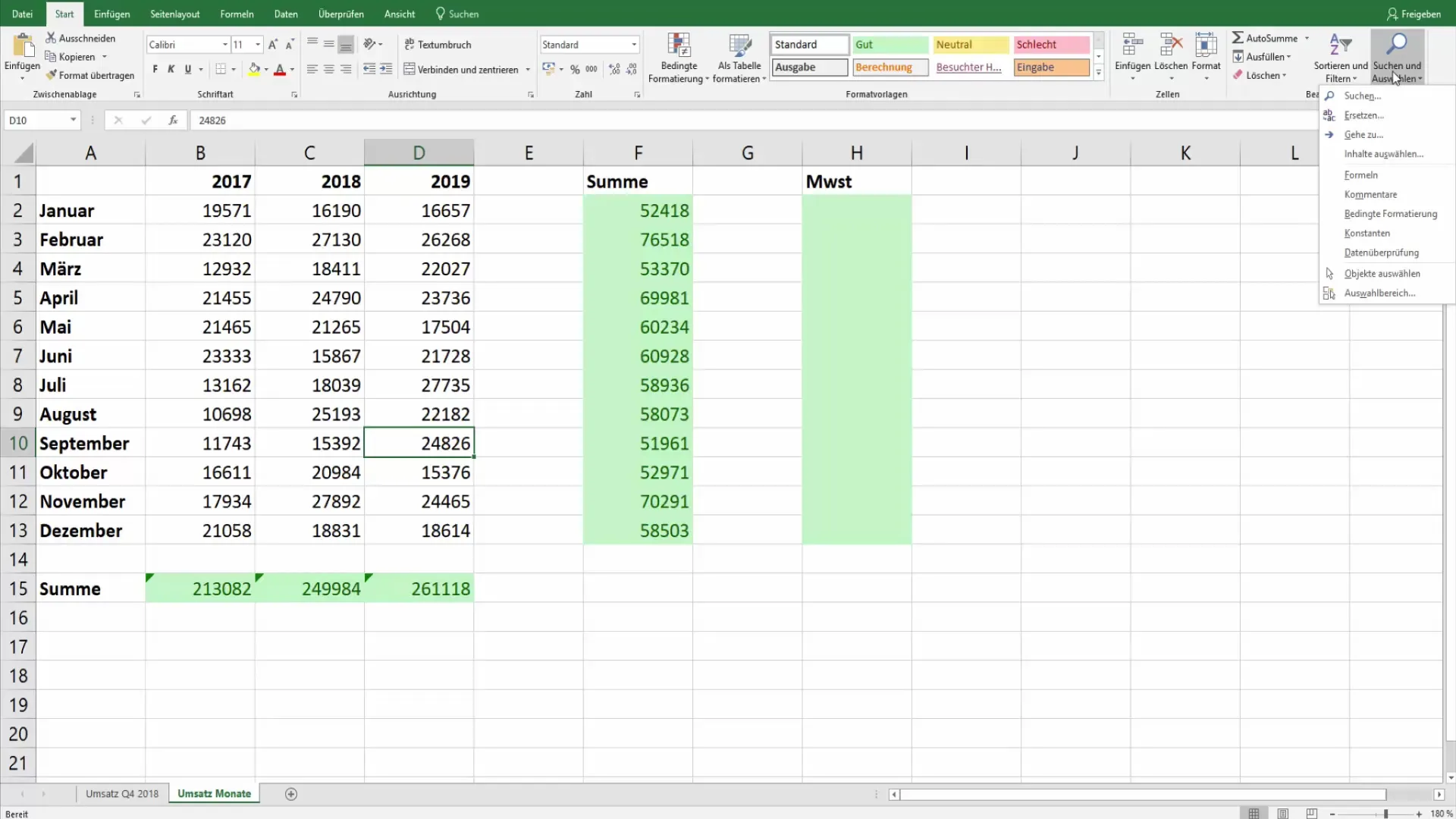
Adım 5: Formülleri Vurgulama
Şimdi vurgulanan formülleri farklı bir renk veya özel bir biçimlendirme ile vurgulayabilirsiniz. Bu, hücreleri ayırt etmenize ve hangi hesaplamaların yapıldığını hızlıca fark etmenize yardımcı olur.
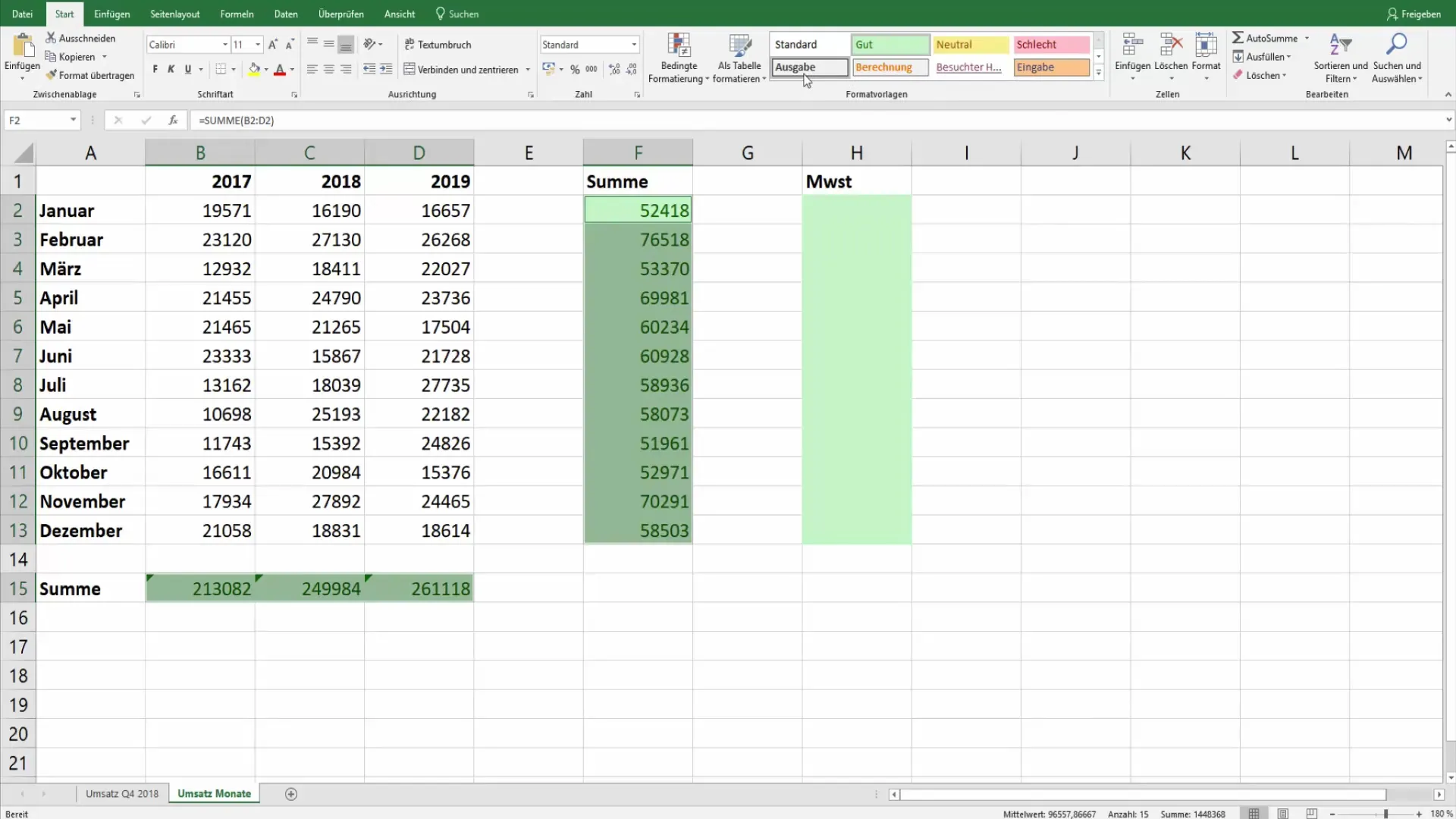
Adım 6: Veri Kontrolü ve Hata Tespiti
Formülleri gösterip vurguladıktan sonra, her bir hücreyi kontrol edebilirsiniz. Bu, yanlış hesaplamaların olmadığından emin olmanızı ve veri bütünlüğünüzü korumanızı sağlar. Formüllerin görünürlüğü, çalışma sayfanızdaki veri işleme süreci hakkında net bir genel bakış elde etmenizi sağlar.
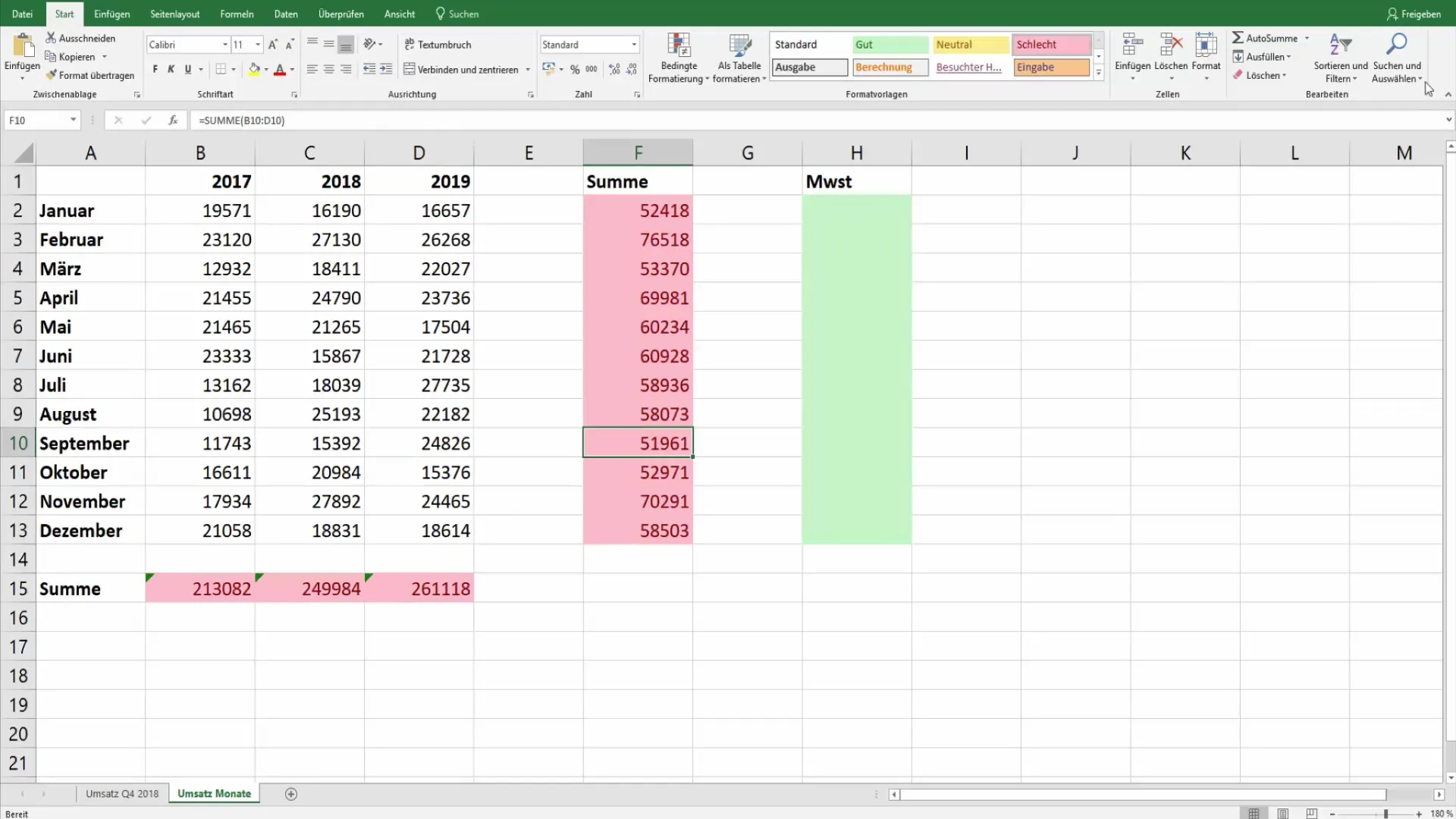
Özet
Bu kılavuzda, Excel'deki tüm formülleri nasıl görebileceğinizi ve vurgulayabileceğinizi öğrendiniz. Bu, verilerinizin düzenini artırmakla kalmaz, aynı zamanda hata kontrolünü de kolaylaştırır. Bu öğreticinin basit adımları ile artık Excel verilerinizi etkili bir şekilde yönetmek için hazırsınız.
Sıkça Sorulan Sorular
Excel'de tüm formülleri nasıl görebilirim?Çalışma sayfasındaki tüm formülleri görmek için "Formeln" sekmesinde "Formeln anzeigen"e tıklayın.
Formülleri de vurgulayabilir miyim?Evet, tüm formül içeren hücreleri seçebilir ve bunları başka bir renk veya biçimlendirme ile vurgulayabilirsiniz.
Hatalı bir formül bulursam ne yapmalıyım?Formülü tıklayarak ve girdi satırını kontrol ederek formülü denetleyin. Gerekiyorsa formülü düzeltin.


